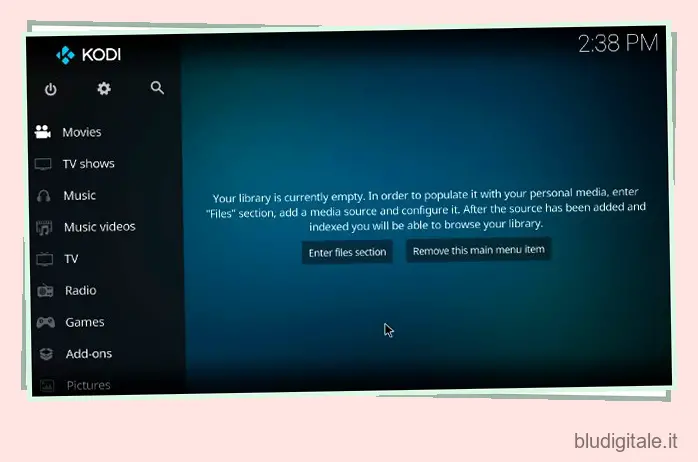Kodi è una popolare applicazione per server multimediali che non solo può aiutarti a gestire la tua libreria multimediale offline, ma anche a trasmettere contenuti online . Ciò che mi sorprende è che nonostante sia così utile, a parte i suoi utenti principali dedicati, nessuno sembra sapere cosa fa. Voglio dire, le persone che usano Kodi ne cantano peana e quelle che non lo usano non ne sanno nulla. Vogliamo cambiare questa percezione con questo articolo. Kodi è uno strumento gratuito e open source in grado di organizzare i file multimediali locali in un’unica interfaccia coerente. Tra le tante cose, Kodi ha un potente lettore multimediale in grado di riprodurre in streaming un’ampia gamma di formati multimediali. E in questo articolo, ti diremo tutto al riguardo e ti aiuteremo a iniziare con questa fantastica app.
Una guida definitiva a Kodi (aggiornato a luglio 2020)
Prima di passare all’articolo, voglio delineare tutti gli argomenti che ho trattato in questo spiegatore. Puoi spostarti facilmente avanti e indietro dai link sottostanti.
- Cos’è esattamente Kodi?
- Lo Stato di Kodi nel 2020
- Installa Kodi
- Imparare a usare Kodi
- Interfaccia utente di Kodi
- Cos’è un componente aggiuntivo Kodi?
- Come installare i componenti aggiuntivi su Kodi?
- Componenti aggiuntivi per guardare film e programmi TV
- Cos’è Kodi Build?
- Come utilizzare una build Kodi?
- Installa il componente aggiuntivo su una build Kodi
- Approfondire le impostazioni
- Tasti rapidi
- Domande frequenti
Cos’è esattamente Kodi?
Se volete continuare a leggere questo post su "Come usare Kodi: una guida per principianti" cliccate sul pulsante "Mostra tutti" e potrete leggere il resto del contenuto gratuitamente. ebstomasborba.pt è un sito specializzato in Tecnologia, Notizie, Giochi e molti altri argomenti che potrebbero interessarvi. Se desiderate leggere altre informazioni simili a Come usare Kodi: una guida per principianti, continuate a navigare sul web e iscrivetevi alle notifiche del blog per non perdere le ultime novità.
Circa 10 anni fa, quando la velocità di Internet era spaventosa e le piattaforme di streaming online erano quasi nulle, c’era una cultura di possesso di copie fisiche di film, musica, ecc. Gli utenti preferivano scaricare contenuti multimediali su Internet invece di riprodurli in streaming perché la velocità di Internet succhiato.
Ciò significava che dovevano mantenere una vasta raccolta multimediale e organizzare e mantenere grandi librerie di contenuti multimediali come film, musica o immagini in directory separate era un esercizio faticoso.
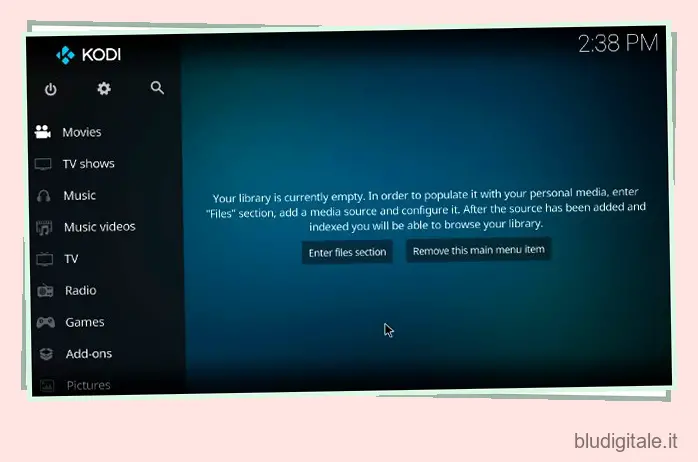
Dovevi correre attraverso i cerchi per trovare il contenuto che volevi riprodurre. A volte, il lettore multimediale nativo non lo riproduceva nemmeno perché non supportava il formato multimediale. Kodi è arrivato come soluzione a tutti questi problemi. Ha semplificato ogni singola cosa e ha portato l’intera esperienza di consumo dei media sotto lo stesso tetto.
Potresti semplicemente aprire Kodi e tutti i tuoi file multimediali locali erano proprio lì, pronti per essere riprodotti in un’interfaccia elegante e accessibile. Quindi, Kodi è fondamentalmente un’applicazione server multimediale che non solo può aiutarti a organizzare e gestire i tuoi file multimediali, ma anche ad accedervi e riprodurli da qualsiasi dispositivo sulla tua rete domestica.
Lo Stato di Kodi nel 2020
Kodi è diventata una potente app per media center. Kodi ha attraversato molte iterazioni di sviluppo e ormai ha accumulato molte funzioni utili tra cui la possibilità di trasmettere contenuti in streaming, supporto per diversi componenti aggiuntivi e repository, supporto per temi e altro ancora.
Naturalmente, puoi ancora connettere la tua libreria multimediale locale a Kodi e organizzerà tutto con una corretta categorizzazione, copertine degli album, metadati, sinossi, ecc. Inoltre, puoi abilitare i sottotitoli, tenere traccia del tuo film e mostrare i progressi con Trakt, registrare Live TV e molto altro.
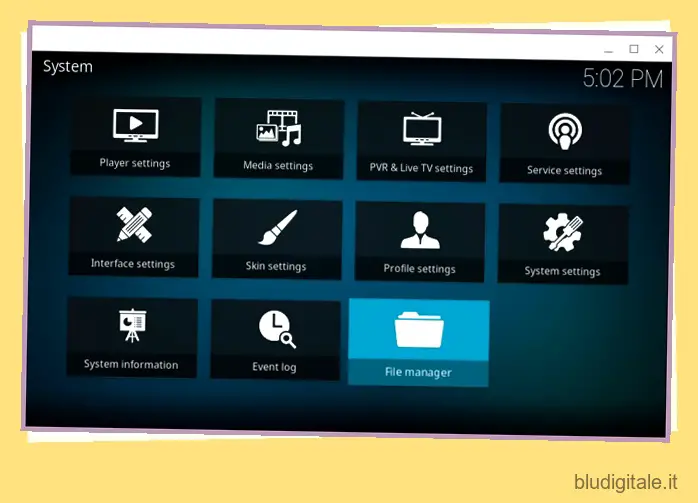
Kodi è un’app open source con un enorme supporto da parte della community. È disponibile su tutte le principali piattaforme tra cui Windows, macOS, Android, Linux, iOS e host di altri dispositivi. C’è molto di più su Kodi che non riesco a inserirlo in un singolo paragrafo qui.
Ad ogni modo, se vuoi usare Kodi, dovrai prima iniziare con l’installazione ed è qui che inizieremo.
Installa Kodi
Kodi è disponibile su una moltitudine di dispositivi tra cui Android, iOS, macOS, Windows, Linux, Fire TV e altri. Poiché abbiamo già pubblicato le guide all’installazione di Kodi per tutte queste piattaforme, puoi semplicemente fare clic sui collegamenti sottostanti per vedere come installare Kodi sul tuo dispositivo.
- Installa Kodi su Windows e macOS
- Installa Kodi su iOS
- Installa Kodi sul Chromebook
- Installa Kodi su Linux
- Installa Kodi su Amazon Fire TV Stick
Come usare Kodi
Ora che hai completato il processo di installazione di Kodi, procediamo con alcune cose di livello base su come usare Kodi. In questa sezione, inizierò con l’interfaccia e poi approfondirò le impostazioni e i componenti aggiuntivi per spiegare le utili funzionalità di Kodi.
Sto usando Kodi su un laptop Windows, ma l’interfaccia utente di Kodi e le impostazioni generali sono identiche su tutte le altre piattaforme. Quindi puoi eseguire la stessa configurazione su qualsiasi dispositivo.
-
Comprensione dell’interfaccia utente di Kodi
Per usare Kodi, dovrai prima capire la sua interfaccia utente. Per fortuna, l’interfaccia predefinita di Kodi è piuttosto semplice e pulita. L’ultima versione di Kodi è la 18.2 (nome in codice Leia) e gli screenshot seguenti sono tratti dalla stessa versione. Hai più menu sul lato sinistro che sono classificati in base al tipo di contenuto.
Puoi passare da uno all’altro e accedere a tutti i tuoi contenuti multimediali locali con un solo clic. Inizialmente, dovrai condividere la tua libreria multimediale locale con Kodi facendo clic su “Inserisci sezione file” sotto ogni categoria. Ma una volta configurato, sarai in grado di accedere a tutti i tuoi file multimediali da Kodi stesso.
Nota: per tornare su Kodi, fai clic con il pulsante destro del mouse in un punto qualsiasi dell’interfaccia di Kodi o premi il tasto Esc.
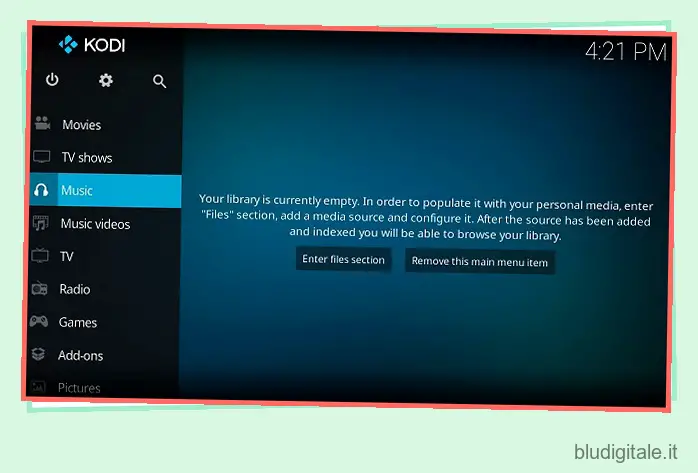
Dopo aver aggiunto tutte le fonti locali, puoi riprodurre facilmente i tuoi contenuti multimediali locali proprio come mostrato nell’immagine qui sotto.
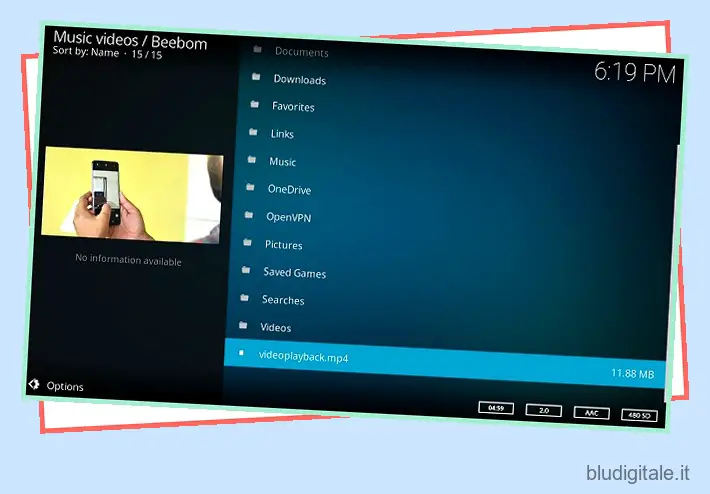
C’è un pulsante di ricerca in alto che ti consente di cercare i tuoi contenuti locali, i componenti aggiuntivi e direttamente nei servizi di streaming come YouTube.
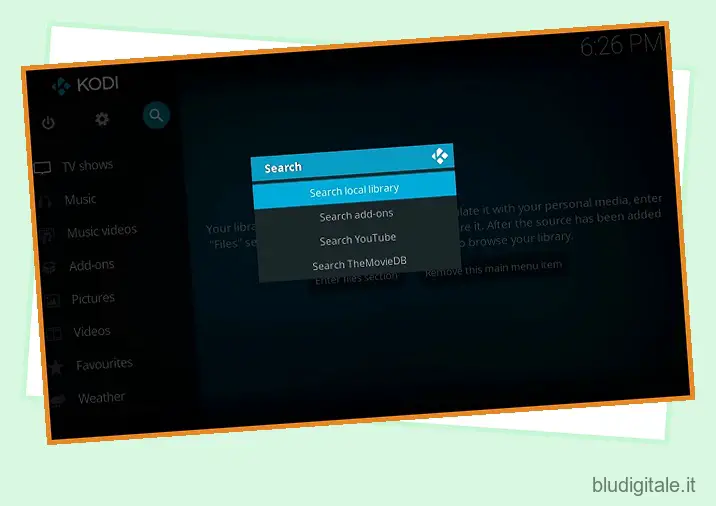
Il pulsante di accensione sul lato sinistro ti consente di uscire da Kodi, riavviare e offre altre funzioni simili.
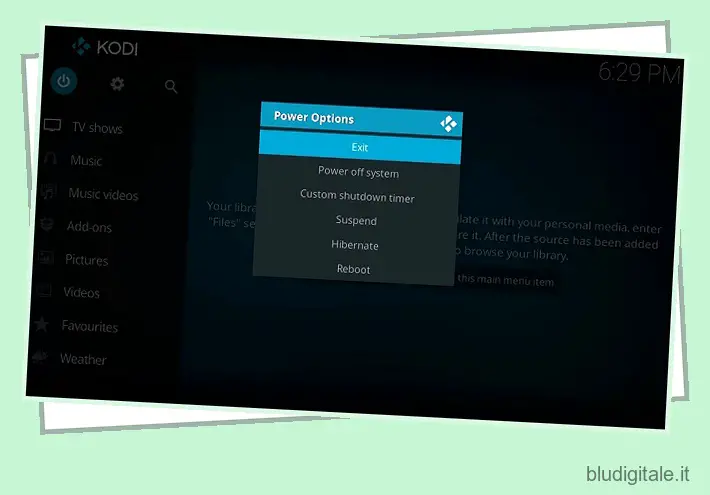
Per rendere visivamente piacevole la schermata iniziale di Kodi, puoi aggiungere informazioni meteorologiche oppure puoi utilizzare diverse skin Kodi che sostanzialmente revisionano l’interfaccia utente di Kodi.
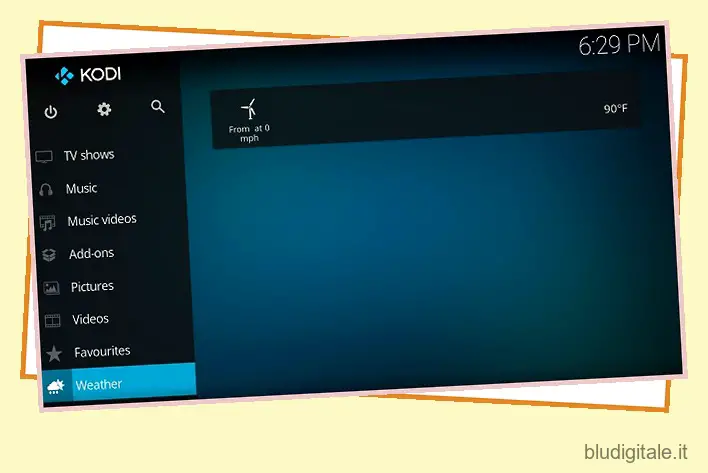
-
Immergersi nel mondo dei componenti aggiuntivi di Kodi
Kodi ha qualcosa chiamato Componenti aggiuntivi di Kodi che sono fondamentalmente app create per Kodi. Sono molto simili alle app Android o iOS che possono essere installate su Kodi per offrire funzionalità, contenuti e funzionalità extra. Proprio come App Store o Play Store, Kodi ha un repository ufficiale integrato che ospita migliaia di componenti aggiuntivi.
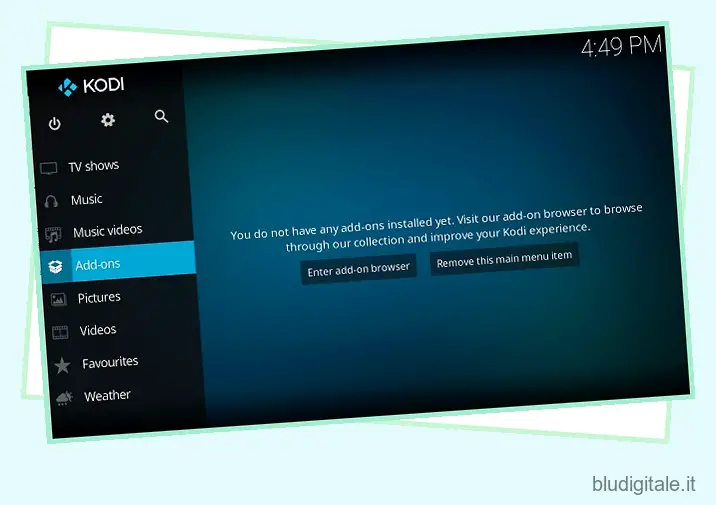
Se non disponi di molti contenuti locali, puoi installare i componenti aggiuntivi video dal repository ufficiale di Kodi e accedere ai servizi di streaming basati su cloud. Tieni presente che ci sono casi in cui alcuni contenuti sono soggetti a restrizioni geografiche, quindi avrai bisogno di una VPN per aggirarli. Per semplificarti le cose, abbiamo compilato qui un elenco delle migliori VPN per Kodi .
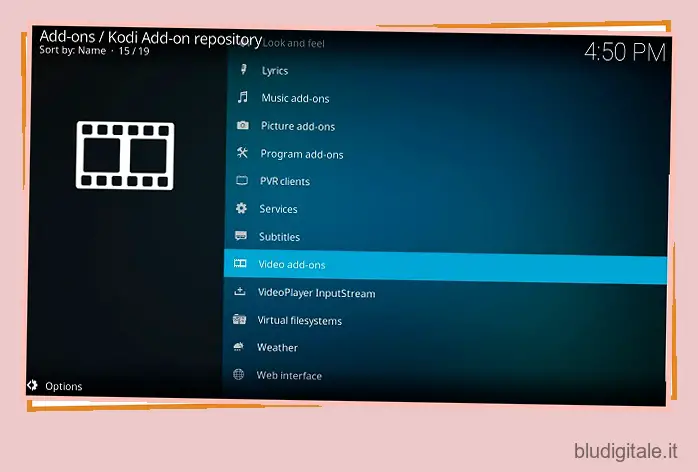
Ci sono anche componenti aggiuntivi di terze parti molto popolari nella comunità di Kodi. Se desideri installare componenti aggiuntivi di Kodi di terze parti, puoi consultare il nostro elenco degli ultimi componenti aggiuntivi di Kodi . Inoltre, se desideri componenti aggiuntivi specifici per lo streaming di film, puoi consultare i nostri componenti aggiuntivi per film consigliati qui.
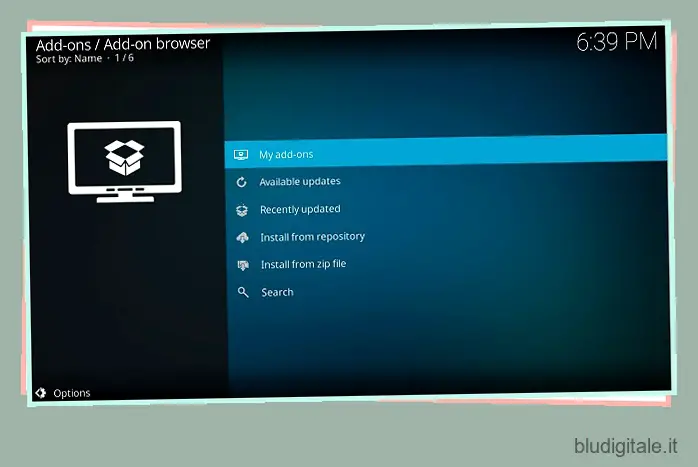
Se non sei soddisfatto del repository ufficiale, puoi anche installare repository di terze parti. Puoi controllare il nostro elenco dei migliori repository di terze parti disponibili per Kodi. L’articolo collegato menziona anche i passaggi per installare un repository, quindi non devi preoccuparti di questo.
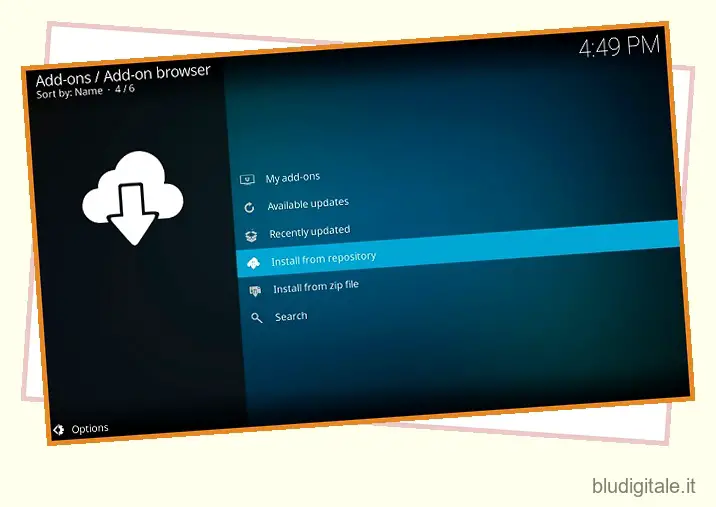
Attenzione: alcuni dei siti Web che ospitano i componenti aggiuntivi di Kodi contengono pixel di tracciamento. Se non vuoi dare via le tue informazioni personali come l’indirizzo IP, dovresti usare le VPN. Ricordati di dare un’occhiata al nostro articolo sulle migliori VPN gratuite per lo stesso.
-
Come installare i componenti aggiuntivi su Kodi
1. Prima di tutto, vai alla scheda “Componenti aggiuntivi” e fai clic sull’icona “scatola”.
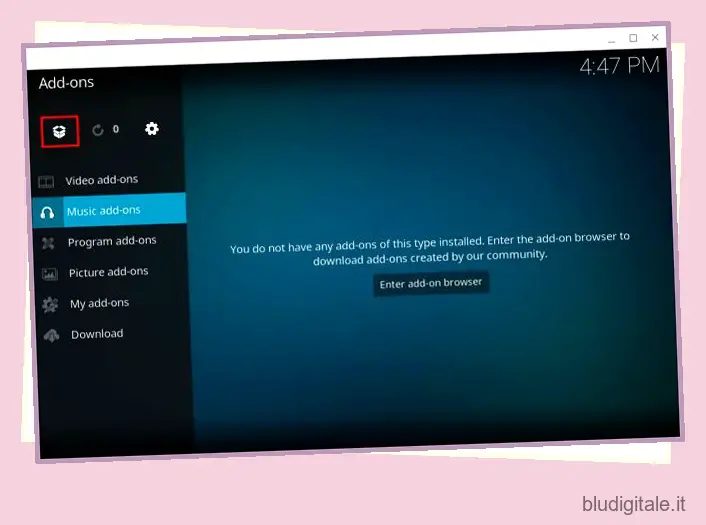
2. Successivamente, fai clic su “Installa dal repository” se desideri installare l’addon dal repository ufficiale di Kodi. Se hai scaricato il file ZIP, fai clic su “Installa da file ZIP” e individua il file sul tuo dispositivo. Ad esempio, qui sto mostrando come installare i componenti aggiuntivi di Kodi tramite il repository ufficiale.
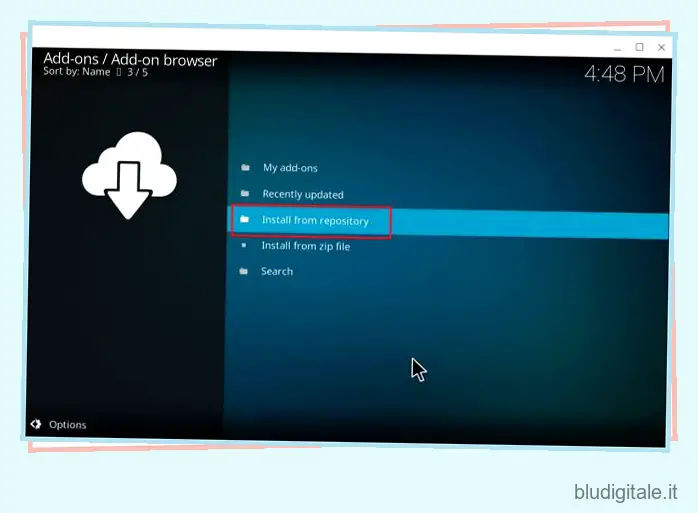
3. Dopo aver selezionato il repository, scegli “Tutti i repository” e poi passa a ” Componenti aggiuntivi video ” se desideri guardare film e programmi TV. Puoi anche passare attraverso altre categorie.
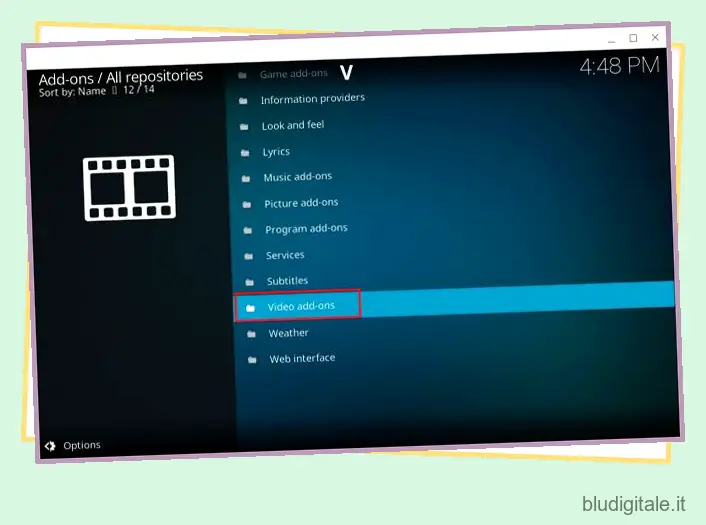
4. Qui troverai tutti i componenti aggiuntivi video disponibili sul server di Kodi.
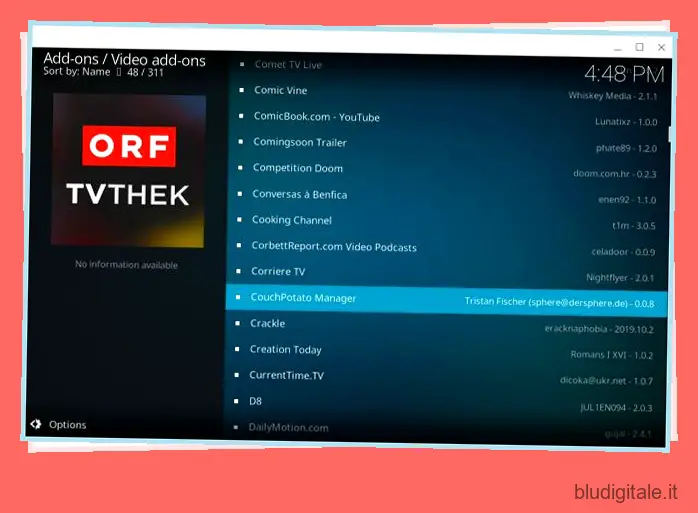
5. Ora, scorri l’elenco e apri un componente aggiuntivo di tua scelta. Infine, fai clic sul pulsante “Installa”. Al termine dell’installazione, troverai il componente aggiuntivo nella scheda “Componenti aggiuntivi”. Ora vai avanti e goditi film e programmi TV su Kodi.
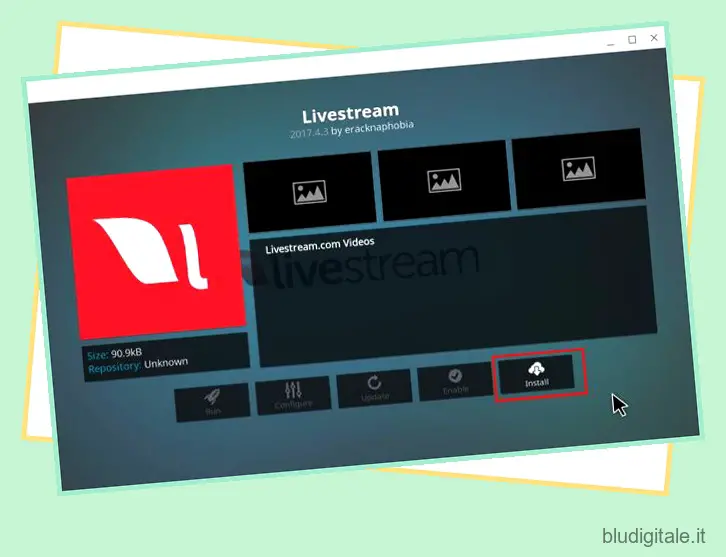
-
Come utilizzare i componenti aggiuntivi di Kodi per guardare film, spettacoli, TV in diretta e altro
Devi solo seguire i passaggi che abbiamo menzionato sopra su come installare componenti aggiuntivi video. Da lì, puoi trovare molti componenti aggiuntivi per guardare film, programmi TV, streaming TV in diretta e altro ancora. Detto questo, la mia raccomandazione personale sarebbe l’addon Exodus in quanto è un pacchetto completo e offre tutti i tipi di contenuti, che si tratti di film, programmi TV o canali TV in diretta.
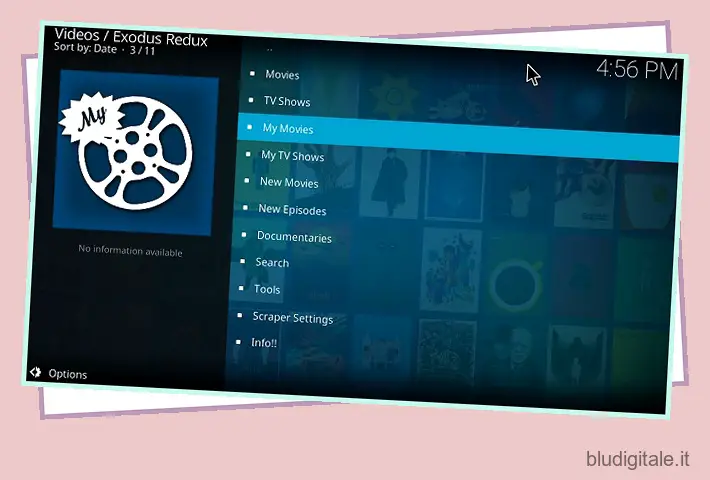
Puoi seguire la nostra guida e imparare come installare Exodus su Kodi . A parte questo, se desideri altri componenti aggiuntivi di Kodi per i contenuti video, puoi andare al nostro elenco dedicato dei migliori componenti aggiuntivi di Kodi . Qui puoi trovare i migliori componenti aggiuntivi di Kodi per anime, cartoni animati, musica, sport e molto altro.
-
Cos’è Kodi Build?
Se sei un principiante, allora ti starai chiedendo cos’è la build di Kodi e in che modo è diversa dall’addon di Kodi. Bene, Kodi build è un pacchetto personalizzato che viene fornito con una skin unica, alcuni potenti componenti aggiuntivi per lo streaming di film e programmi TV, componenti aggiuntivi di utilità come gestore dei sottotitoli, strumenti di manutenzione e altro.
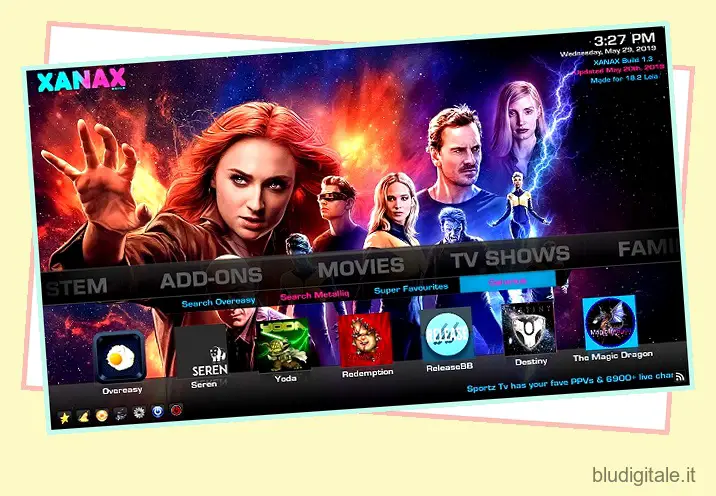
A differenza del Kodi predefinito che è solo barebone, Kodi Build è un pacchetto completo. Dopo aver installato una build, non dovrai cercare individualmente componenti aggiuntivi o altri strumenti. Tutto è lì per le tue necessità. Alcuni dei popolari Kodi Build sono Xanax e Titanium, ma il mio preferito rimane Xanax per la sua incredibile interfaccia utente e libreria di contenuti. Puoi trovare maggiori informazioni dal nostro elenco delle migliori build di Kodi .
-
Come utilizzare una build Kodi?
1. Prima di tutto, devi scaricare il file ZIP del tuo Kodi Build preferito.
2. Dopo aver scaricato il file ZIP, apri Kodi e passa alla scheda “Add-on”. Qui, fai clic sul menu “Installa da file ZIP”.
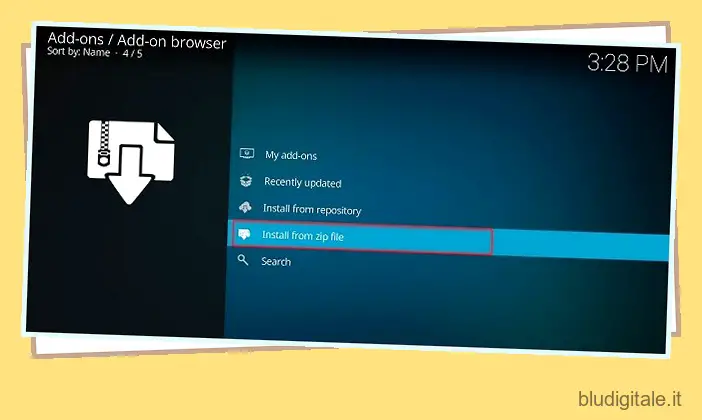
3. Ora, individua il file ZIP scaricato sul tuo dispositivo e fai clic sul pulsante “OK”.
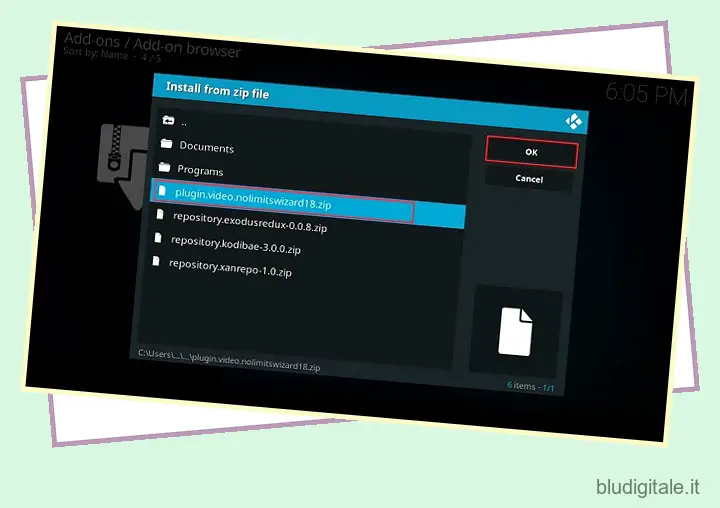
4. Successivamente, la procedura guidata verrà installata immediatamente e verrà visualizzato un menu di configurazione. Qui, scegli le tue preferenze e fai clic sul pulsante “Continua”. Puoi anche lasciarlo come predefinito.
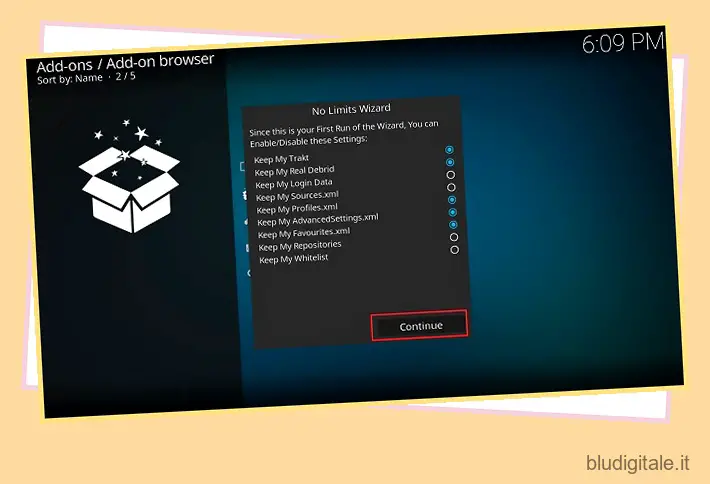
5. Infine, fai clic sul pulsante “Crea menu”.
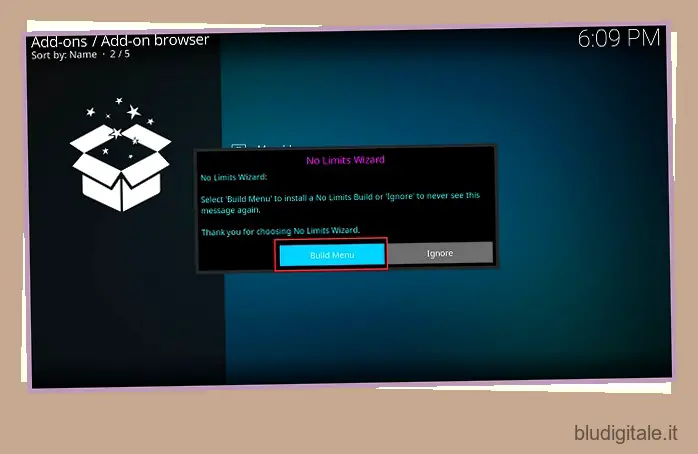
6. Ora ti verranno offerte più versioni della build. Scegli l’ultimo e procedi.
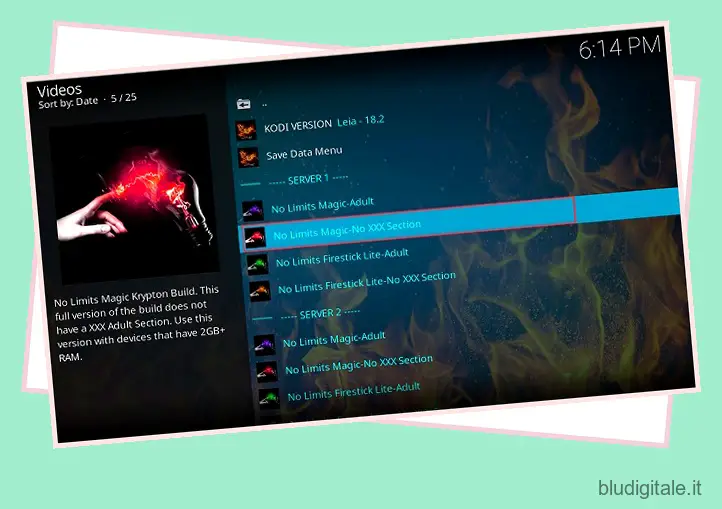
7. Qui, fare clic su “Nuova installazione” se si desidera ricominciare da capo. Nel caso in cui desideri conservare i componenti aggiuntivi, i repository e i dati utente da Kodi predefinito, fai clic su “Installazione standard”. Consiglierei comunque una nuova installazione.
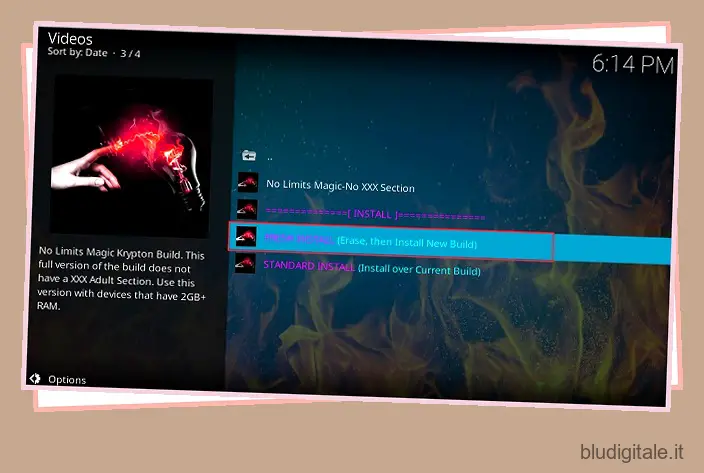
8. La procedura guidata inizierà a scaricare la build dopo pochi secondi. In generale, le build sono piuttosto pesanti, quindi mantieni la pazienza mentre si scarica e si installa da solo.
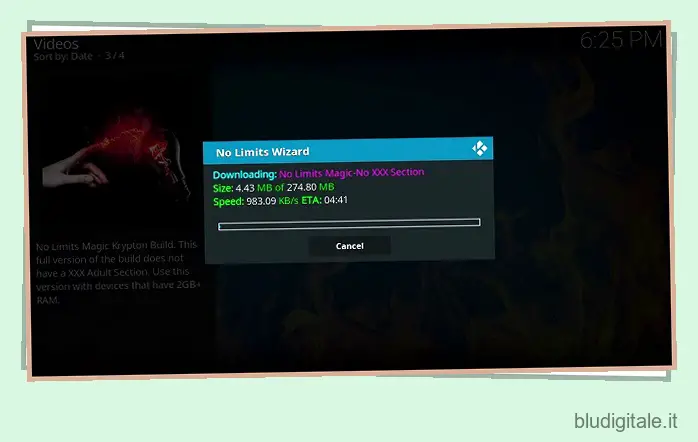
9. Al termine dell’installazione, forza la chiusura di Kodi per apportare le modifiche principali.
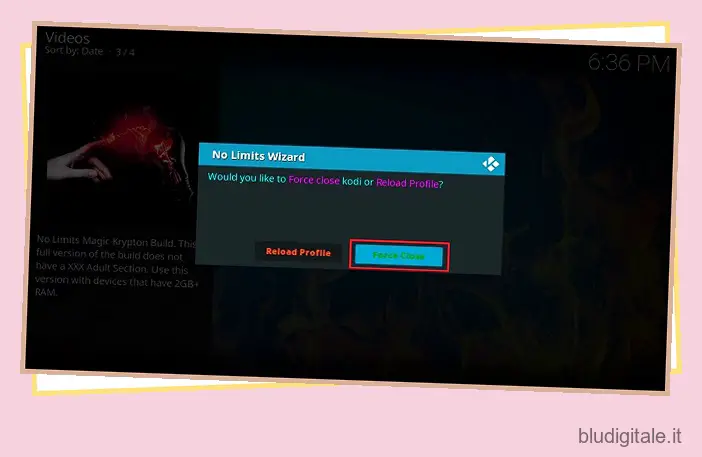
10. Infine, riapri Kodi e avrai la build di Kodi installata sul tuo dispositivo e pronta per l’uso.
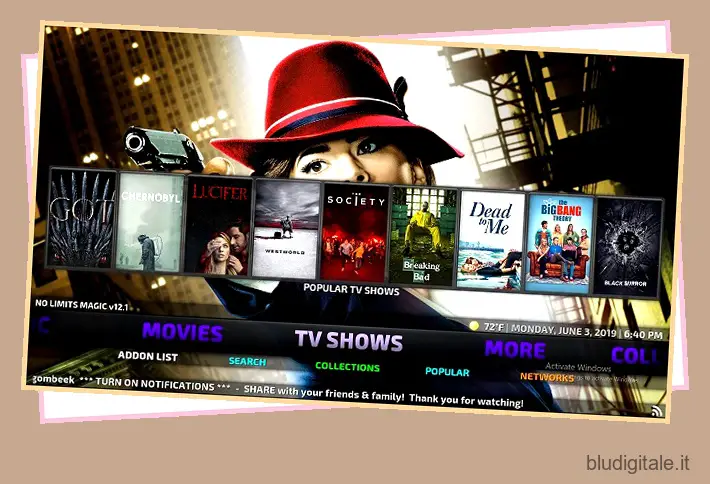
-
Come aggiungere componenti aggiuntivi a una build?
Il processo per installare un componente aggiuntivo su una build è abbastanza simile a quello della configurazione predefinita di Kodi. Devi solo passare alla scheda “Add-on” e da lì puoi scegliere il file ZIP o scaricare l’addon da una fonte online. Nonostante sia su una build di terze parti, avrai comunque accesso ai componenti aggiuntivi ufficiali di Kodi, quindi è fantastico.
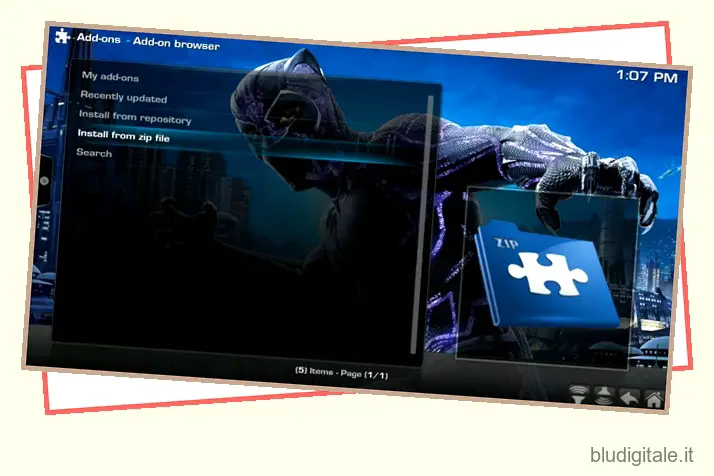
Tieni presente che ogni Kodi Build ha un’interfaccia utente diversa, quindi la posizione dei menu può cambiare da una skin all’altra. Detto questo, troverai sempre l’opzione per installare i componenti aggiuntivi nella scheda “Componenti aggiuntivi”.
-
Approfondire le impostazioni
Raramente avrai bisogno di visitare la pagina Impostazioni. Tuttavia, se vuoi diventare un utente professionista di Kodi, devi conoscerlo. Puoi accedere alla scheda Impostazioni dall’icona a forma di ingranaggio in alto.
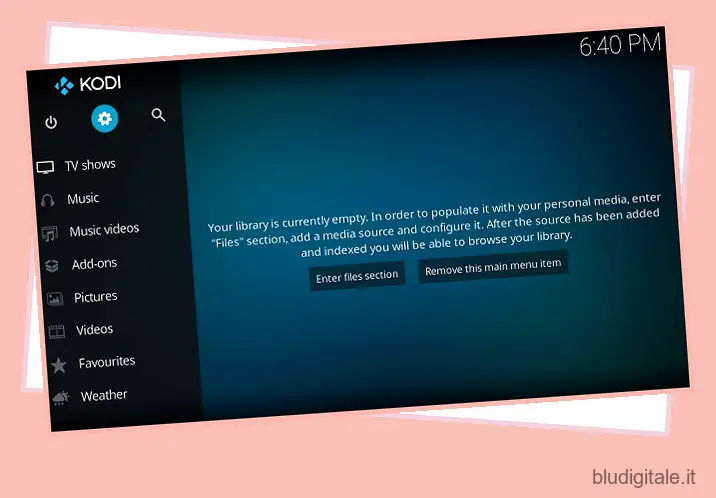
È possibile aprire il menu “Sistema” per personalizzare il display e le impostazioni audio. Nella scheda Sottotitoli, puoi configurare i sottotitoli secondo le tue preferenze. Tieni presente che su Kodi sono disponibili diversi livelli di impostazione in base all’esperienza dell’utente. Basta fare clic sull’etichetta “Standard” nell’angolo in basso a sinistra per passare da un livello di impostazioni all’altro.
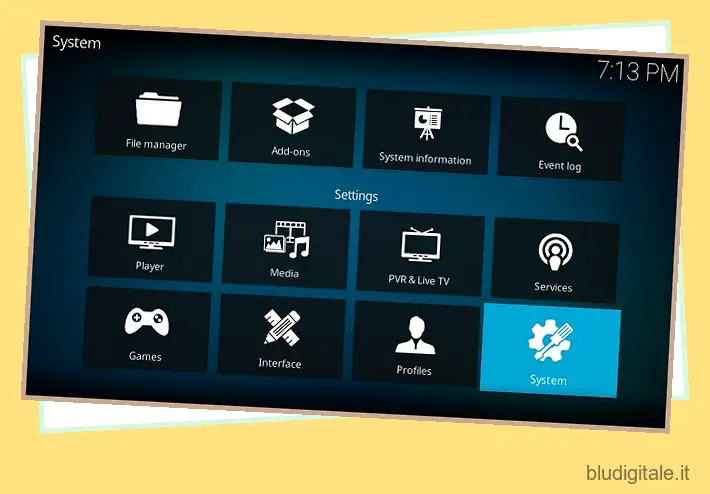
-
Scorciatoie
Mentre ho menzionato le principali funzionalità di Kodi, ci sono ancora alcuni utili hack che dovresti conoscere. Parlando di utilità, le scorciatoie da tastiera rendono le cose molto più facili su Kodi.
Ad esempio, puoi riprodurre un video semplicemente premendo il tasto “P”, interrompere la riproduzione premendo il tasto “X” e così via. È così facile e senza sforzo. Per conoscere tutte le scorciatoie disponibili su Kodi, puoi consultare le nostre 20 migliori scorciatoie Kodi qui.
Domande frequenti
D. Perché non vedo il componente aggiuntivo che sto cercando?
A volte, un componente aggiuntivo non è compatibile con l’attuale versione di Kodi e in tal caso il componente aggiuntivo non viene visualizzato. Puoi, tuttavia, utilizzare il pulsante di ricerca nella scheda “Componenti aggiuntivi” per cercare universalmente componenti aggiuntivi da tutti i repository, inclusi quelli ufficiali e di terze parti. È il modo più semplice per trovare i componenti aggiuntivi nascosti di Kodi.
D. Perché non vedo Exodus?
Di recente, Exodus ha subito diverse modifiche e non è più disponibile nel repository Fusion. Attualmente, uno sviluppatore chiamato IAC sta mantenendo il nuovo componente aggiuntivo Exodus e puoi scaricare il file ZIP da qui.
D.Quando clicco su un collegamento di una serie TV o di un film, il collegamento oi buffer video non funzionano. Aggiustare?
Esistono centinaia di componenti aggiuntivi video su Kodi, ma pochissimi server offrono una riproduzione affidabile e una fonte autentica. Ecco perché è necessario utilizzare un componente aggiuntivo ben fornito. A parte questo, puoi integrare Real-Debrid con il tuo componente aggiuntivo video per ottenere i migliori collegamenti funzionanti con server ad alta velocità. Nel caso non lo sapessi, Real-Debrid è un servizio a pagamento che ospita tonnellate di contenuti multimediali e offre velocità di download illimitate. Ti offrirà la migliore fonte per lo streaming di film che ridurrà significativamente il buffering.
D. Cos’è una VPN?
Per definizione, VPN significa rete privata virtuale che si spiega da sé. Con la VPN attivata, sei connesso a un tunnel privato in cui nessuno può leggere ciò che stai navigando, nemmeno il tuo ISP, il governo o il provider VPN stesso. Fondamentalmente ti consente di nascondere la tua identità e l’attività di navigazione sul web.
La domanda sul perché la VPN sia essenziale per Kodi è la disponibilità di contenuti piratati su componenti aggiuntivi di terze parti. Molti utenti non vogliono essere scoperti durante lo streaming di contenuti piratati, da qui la necessità di una VPN per nascondere la propria identità. A parte questo, molti utenti utilizzano una VPN per sbloccare contenuti con restrizioni geografiche su Kodi.
Impara Kodi e non guardare mai indietro
Quindi quella era la nostra guida per principianti per Kodi. Quando tutti si stanno spostando verso servizi di streaming basati su cloud come Netflix e Amazon Prime, Kodi ha ancora una propria base di pubblico dedicata. Credo che sia un’app molto più potente se vuoi gestire i contenuti localmente da solo. Se hai raccolto anni di contenuti scaricati, dovresti assolutamente usare Kodi per organizzare tutto senza problemi.
Renderà la tua esperienza molto migliore con un potente lettore multimediale, sottotitoli, componenti aggiuntivi e molto altro. Spero che questo articolo sia stato in grado di aiutarti a iniziare con Kodi. Se hai ancora domande, scrivile nella sezione dei commenti e ti aiuteremo felicemente.